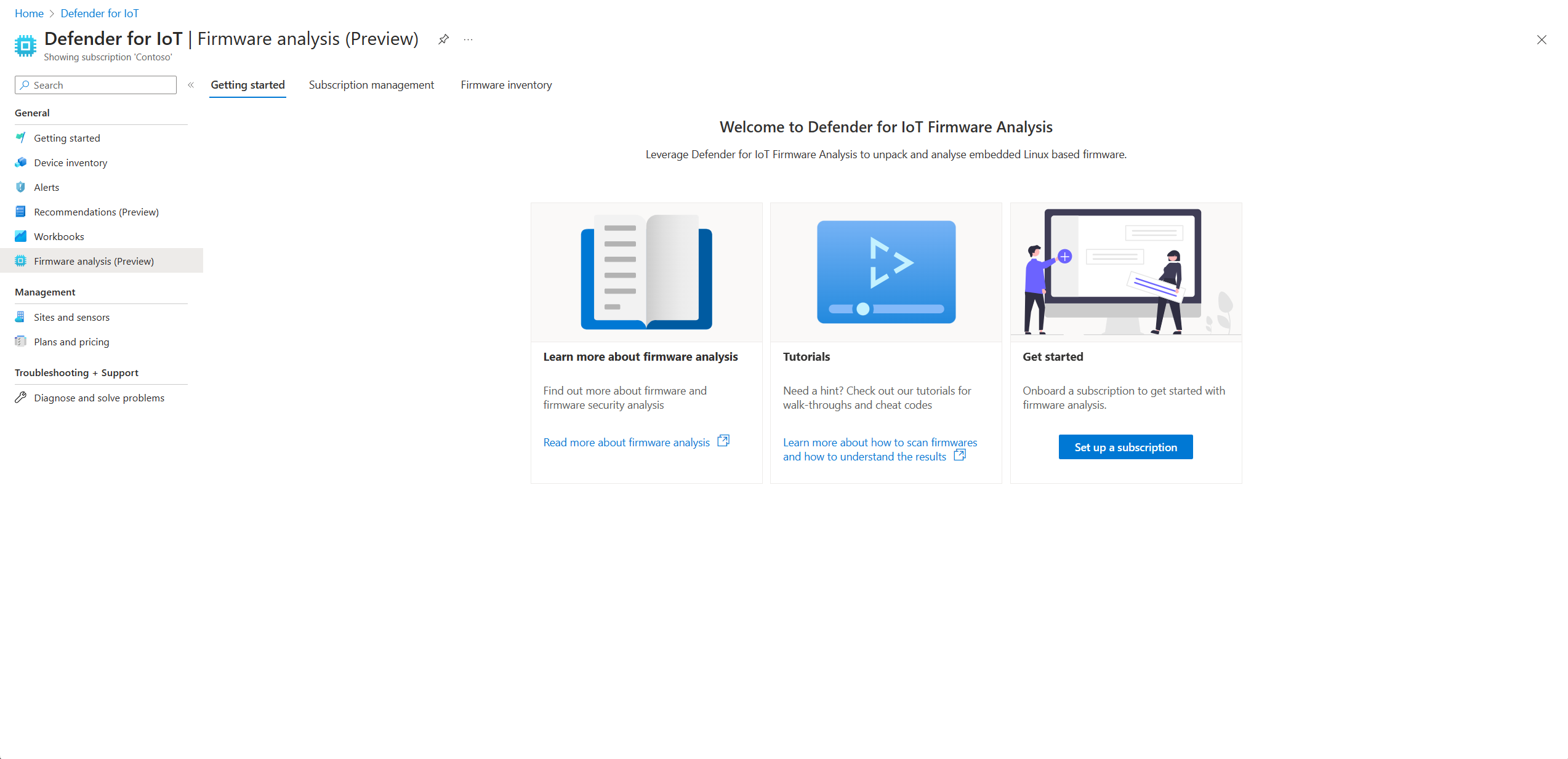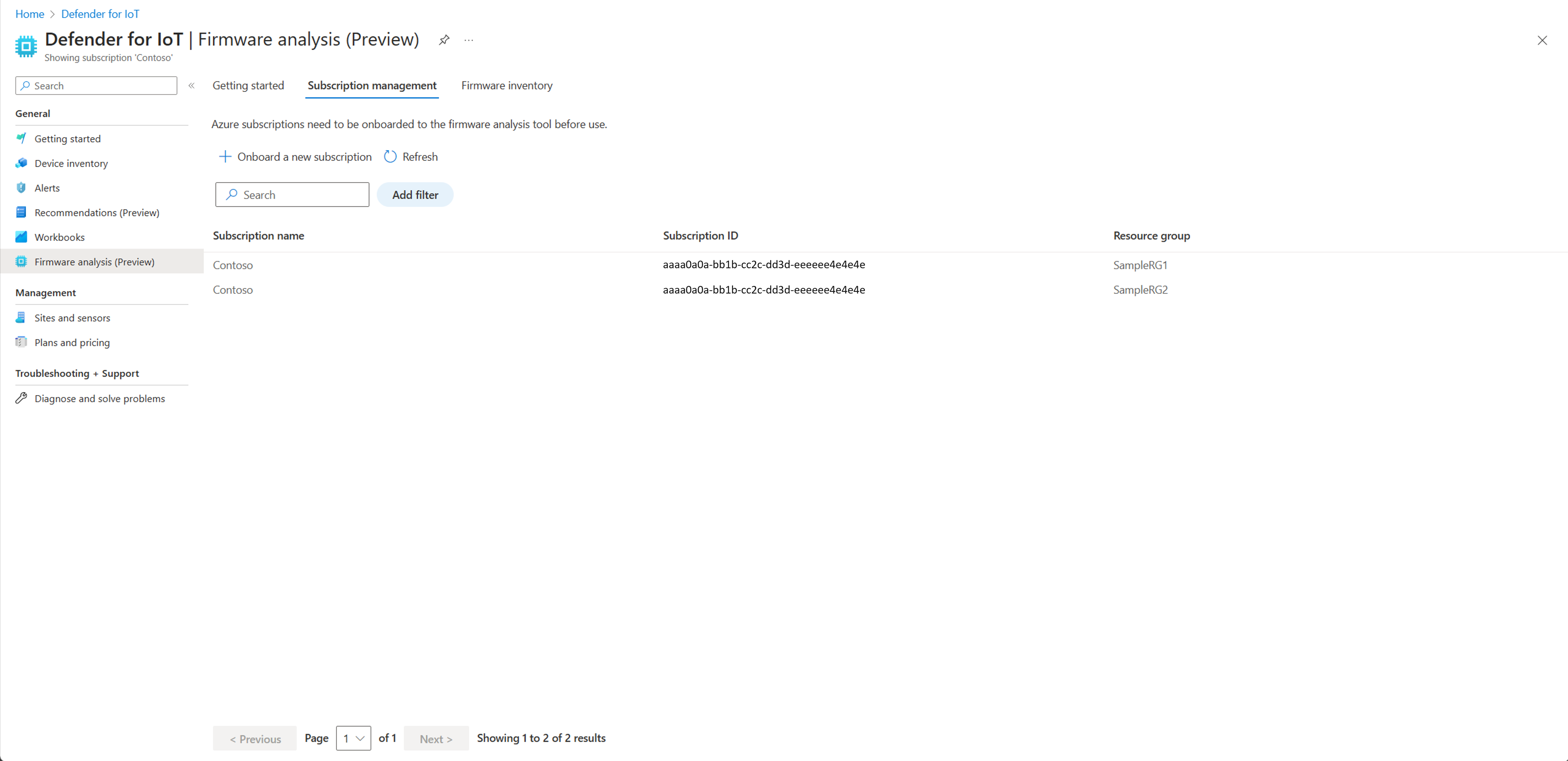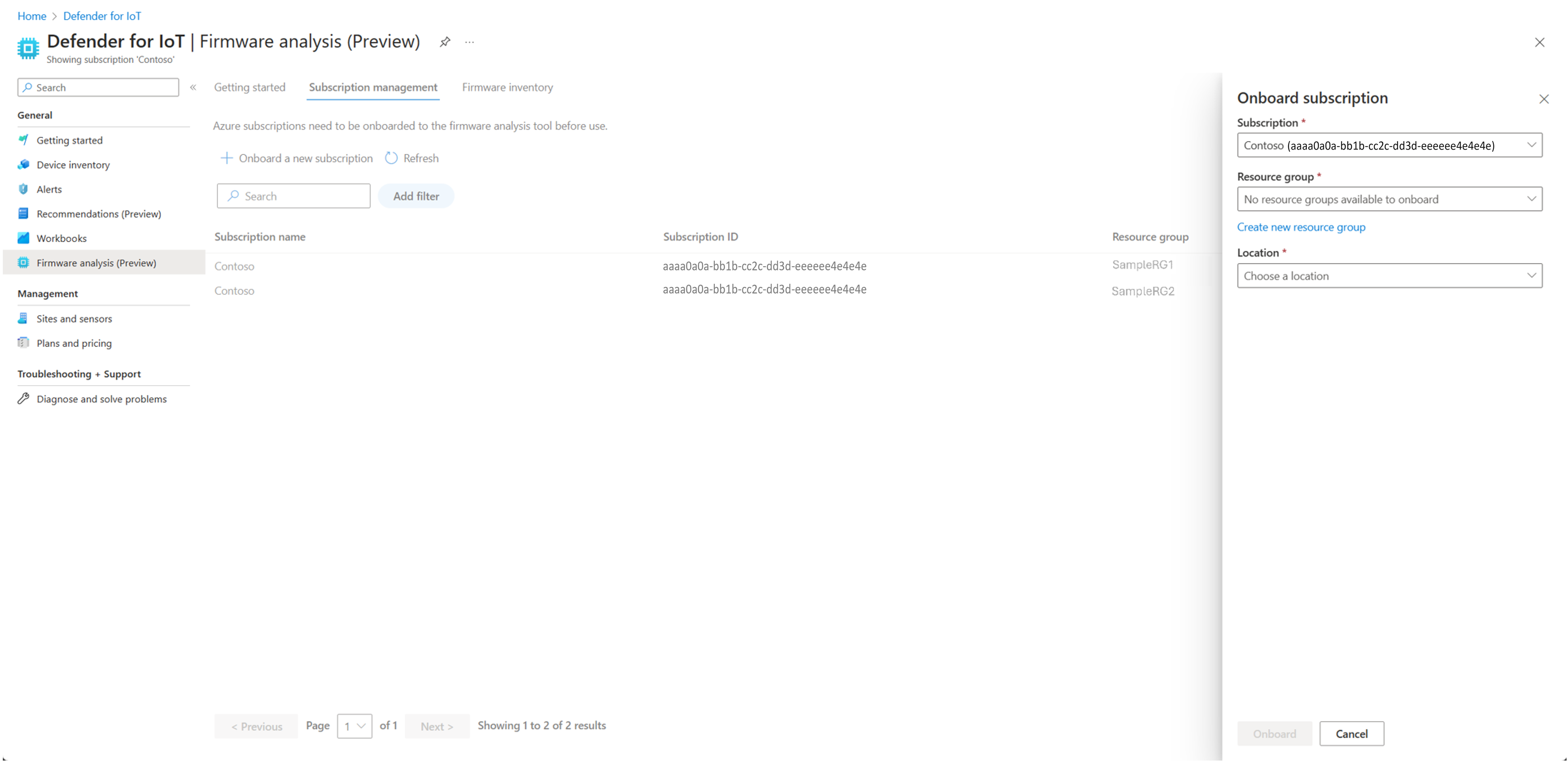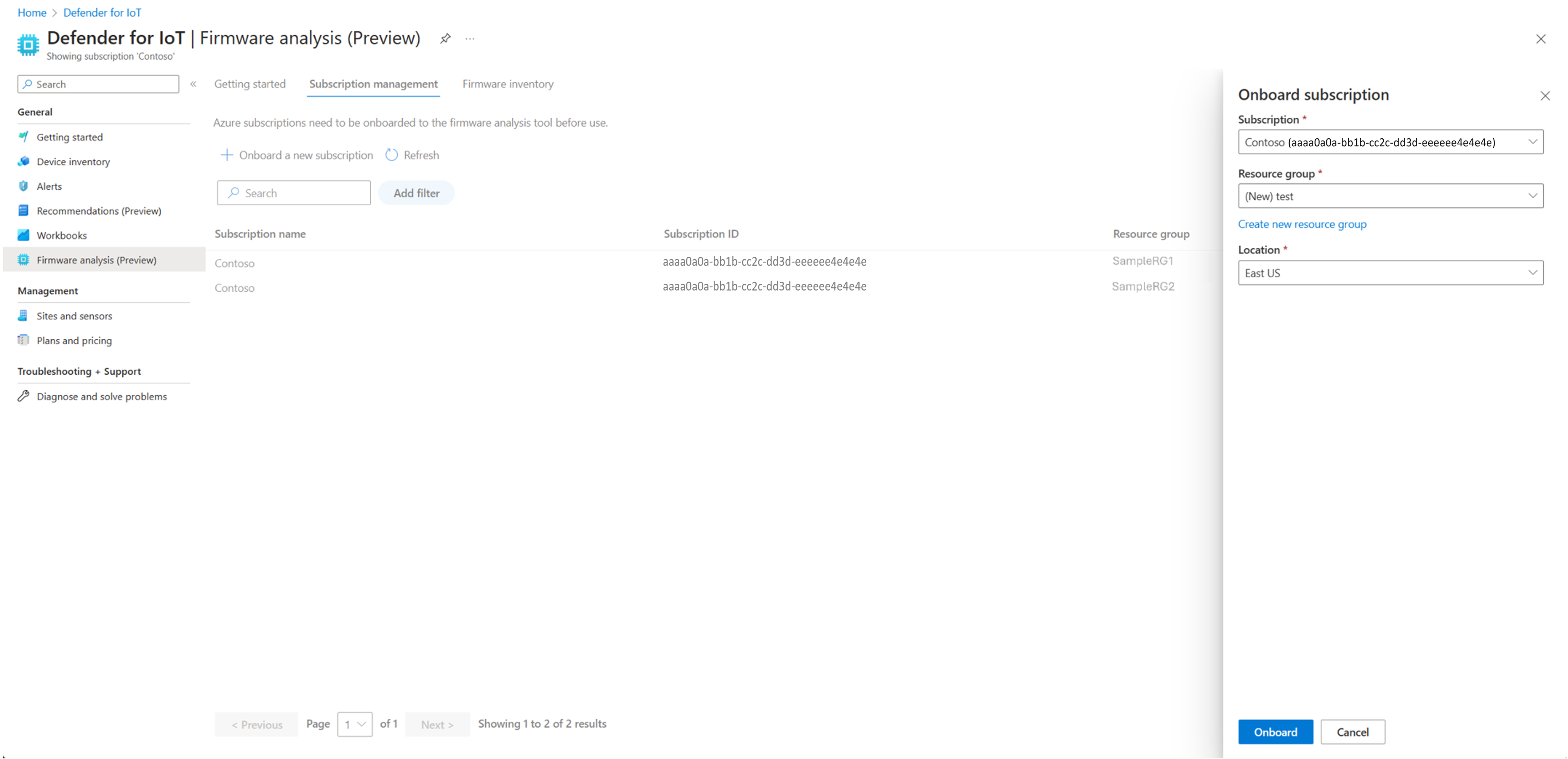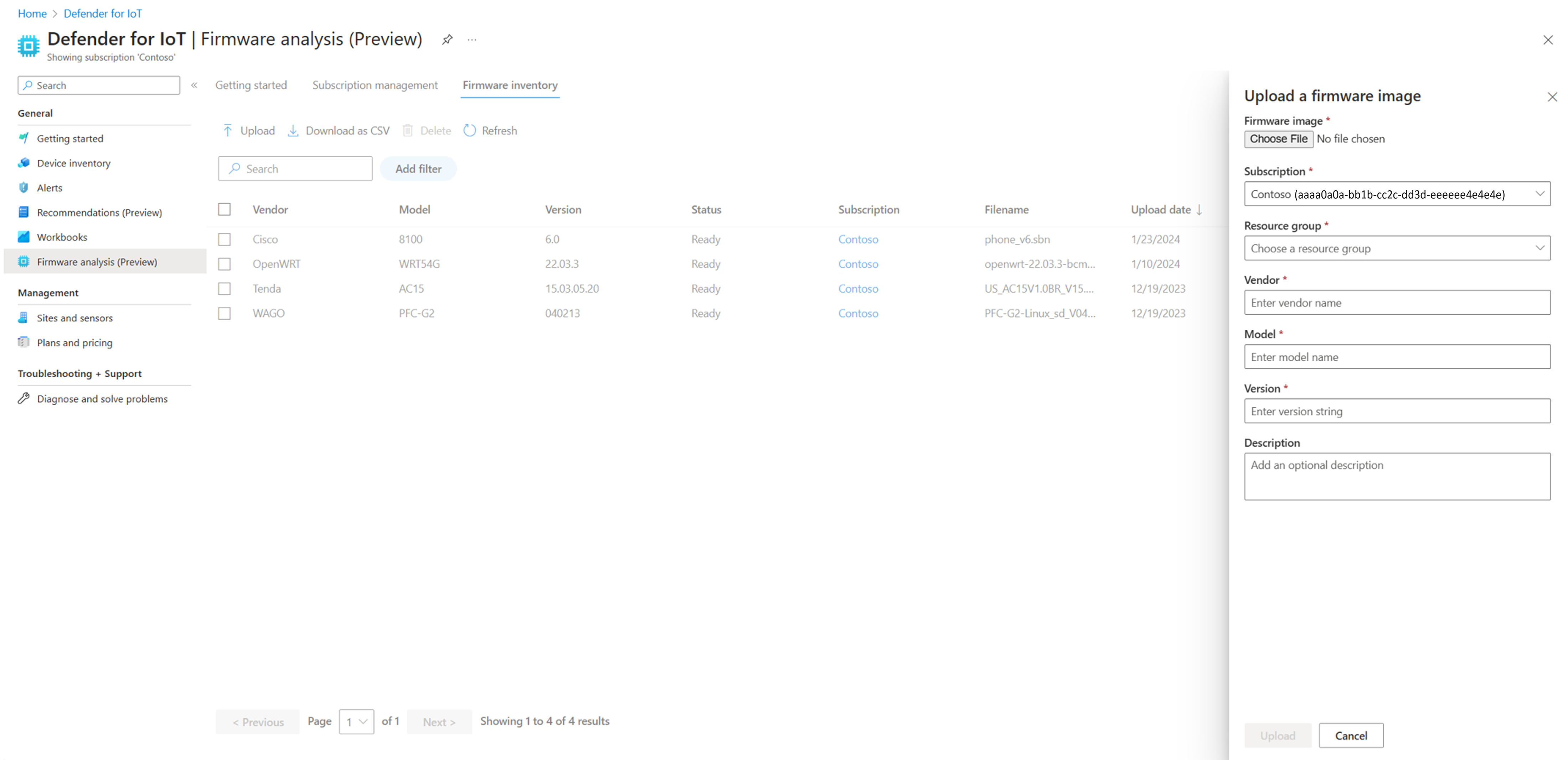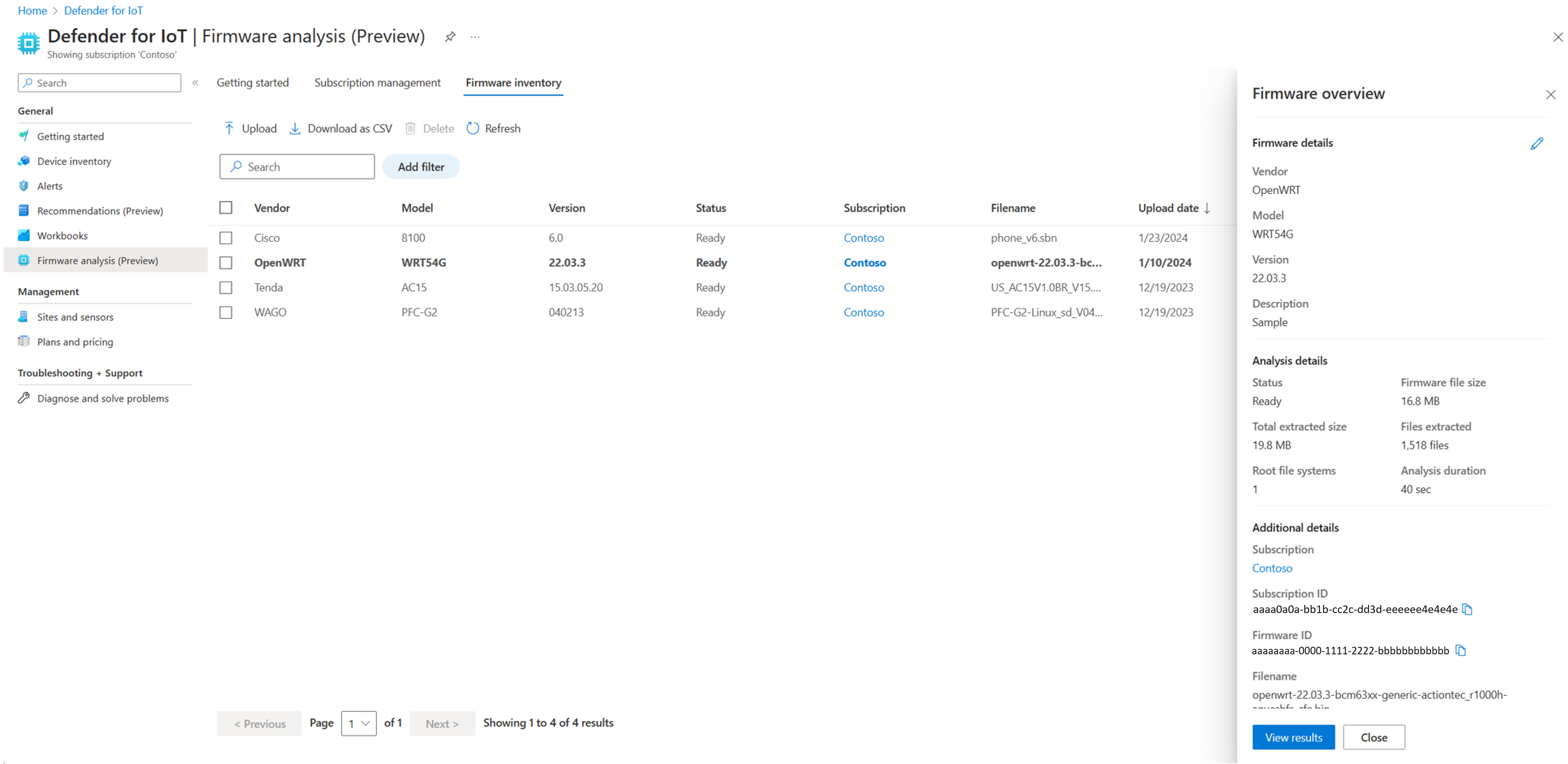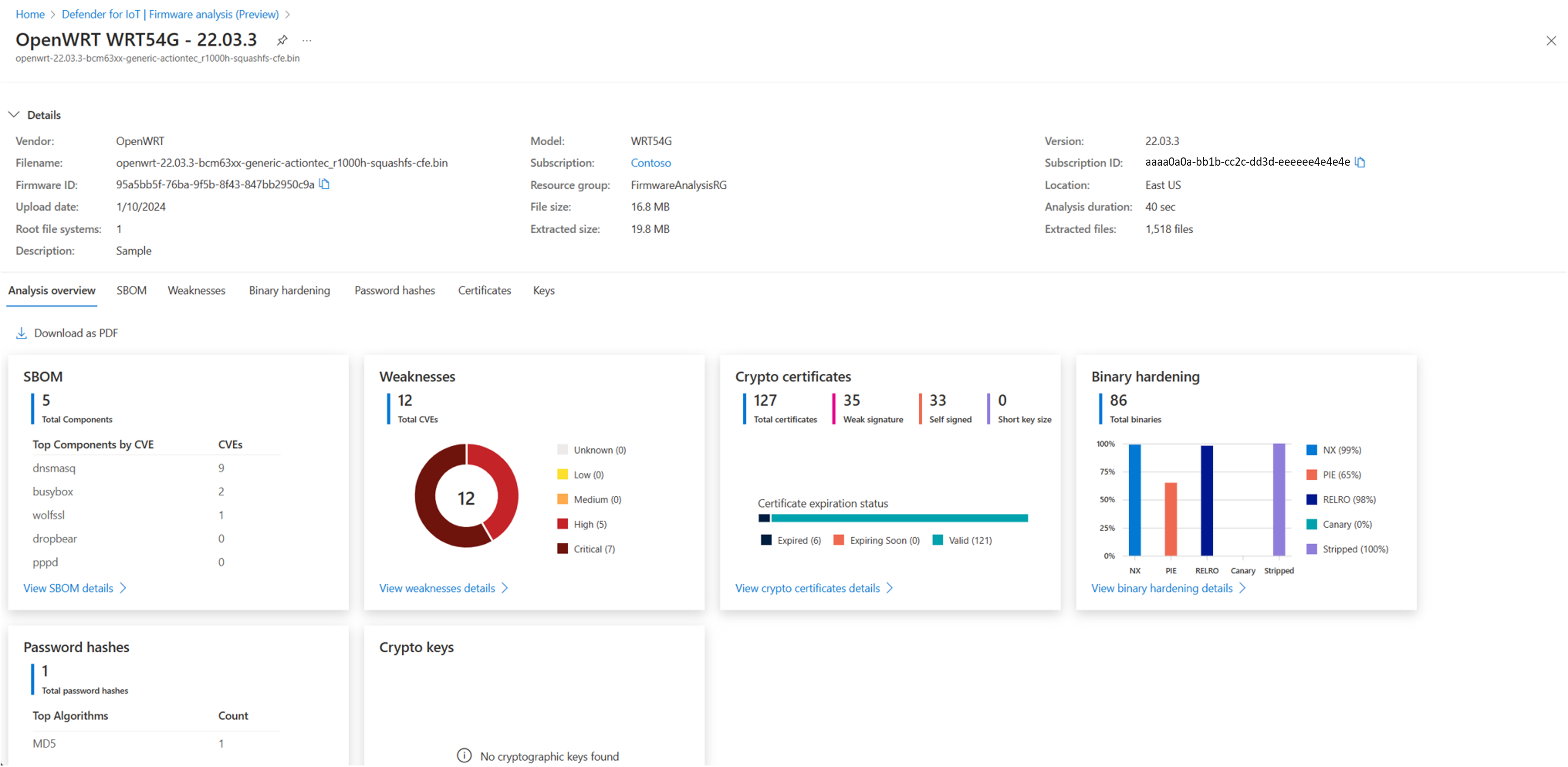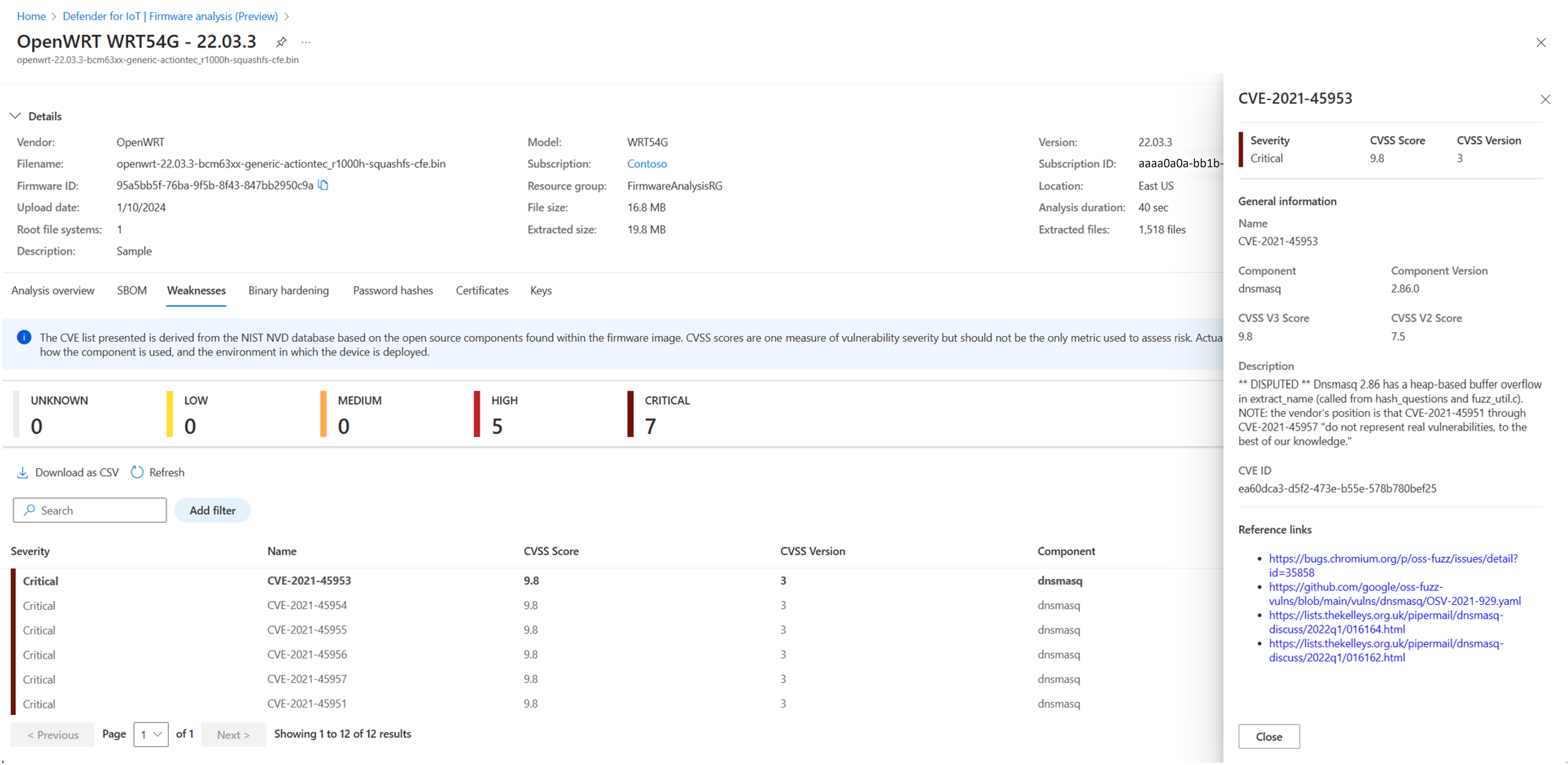Kurz: Analýza image firmwaru IoT/OT pomocí analýzy firmwaru
Tento kurz popisuje, jak pomocí stránky Analýza firmwaru nahrát image firmwaru pro analýzu zabezpečení a zobrazit výsledky analýzy.
Poznámka:
Stránka Analýza firmwaru je ve verzi PREVIEW. Dodatkové podmínky Azure Preview zahrnují další právní podmínky, které se vztahují na funkce Azure, které jsou v beta verzi, preview nebo které ještě nejsou vydány v obecné dostupnosti.
Požadavky
Poznámka:
Funkce analýzy firmwaru je automaticky dostupná, pokud aktuálně přistupujete k defenderu pro IoT pomocí role Správce zabezpečení, Přispěvatel nebo Vlastník. Pokud máte jenom roli Čtenář zabezpečení nebo chcete použít analýzu firmwaru jako samostatnou funkci, musí správce udělit roli Správce analýzy firmwaru. Další informace najdete v tématu Analýza firmwaru v Azure RBAC.
- Pokud ještě nemáte předplatné Azure, vytvořte si napřed bezplatný účet.
- Pokud máte předplatné, ale nemáte skupinu prostředků, ve které byste mohli nahrát image firmwaru, vytvořte skupinu prostředků.
- Pokud už máte předplatné a skupinu prostředků, přejděte k další části.
Pokud chcete k analýze zabezpečení firmwaru použít stránku Analýza firmwaru, musí mít image firmwaru následující požadavky:
Musíte mít přístup ke kompilované imagi firmwaru.
Vaše image musí být nešifrovaná image firmwaru založená na Linuxu.
Obrázek musí mít velikost menší než 1 GB.
Připojení předplatného k použití analýzy firmwaru
Poznámka:
Pokud chcete připojit předplatné k použití analýzy firmwaru, musíte být vlastníkem, přispěvatelem, správcem analýzy firmwaru nebo správcem zabezpečení na úrovni předplatného. Další informace o rolích a jejich možnostech v analýze firmwaru najdete v tématu Role analýzy firmwaru, obory a možnosti.
Pokud se jedná o vaši první interakci s analýzou firmwaru, budete muset připojit své předplatné ke službě a vybrat oblast, ve které chcete nahrát a uložit image firmwaru.
Přihlaste se k webu Azure Portal a přejděte do programu Defender for IoT.
Na kartě Začínáme vyberte Nastavení předplatného nebo vyberte podtabuť Správa předplatného.
Výběr možnosti Onboarding nového předplatného
V podokně Onboard subscription (Onboard subscription ) vyberte předplatné z rozevíracího seznamu.
V rozevíracím seznamu Skupina prostředků vyberte skupinu prostředků nebo vytvořte novou skupinu prostředků.
V rozevíracím seznamu Umístění vyberte oblast, která se má použít pro úložiště.
Vyberte Onboarding a připojte své předplatné k analýze firmwaru.
Nahrání image firmwaru pro analýzu
Pokud jste právě nasadili své předplatné, jste přihlášení k webu Azure Portal a už jste na portálu Defender for IoT, přejděte ke kroku 2.
Přihlaste se k webu Azure Portal a přejděte do programu Defender for IoT.
Vyberte Nahrání inventáře>firmwaru pro analýzu>firmwaru.
V podokně Nahrát obrázek firmwaru vyberte Zvolit soubor. Vyhledejte a vyberte soubor image firmwaru, který chcete nahrát.
Vyberte předplatné, které jste nasadili do defenderu pro analýzu firmwaru IoT. Pak vyberte skupinu prostředků, do které chcete nahrát image firmwaru.
Zadejte následující údaje:
- Dodavatel firmwaru
- Model firmwaru
- Verze firmwaru
- Volitelný popis firmwaru
Vyberte Nahrát a nahrajte firmware pro analýzu.
Váš firmware se zobrazí v mřížce na stránce Inventář firmwaru.
Zobrazení výsledků analýzy firmwaru
Doba analýzy se bude lišit v závislosti na velikosti image firmwaru a počtu souborů zjištěných v imagi. Zatímco se analýza provádí, stav bude říkat Extrakce a analýza. Jakmile je stav Připraveno, uvidíte výsledky analýzy firmwaru.
Přihlaste se k webu Azure Portal a přejděte do inventáře firmwaru analýzy>firmwaru v programu Microsoft Defender for IoT>.
Vyberte řádek firmwaru, který chcete zobrazit. Podokno Přehled firmwaru zobrazuje základní data o firmwaru napravo.
Pokud chcete zobrazit další podrobnosti, vyberte Zobrazit výsledky .
Na stránce s podrobnostmi o firmwaru se zobrazují výsledky analýzy zabezpečení na následujících kartách:
Název Popis Přehled Prohlédněte si přehled všech výsledků analýzy. Softwarové komponenty Zobrazte si fakturu softwaru s následujícími podrobnostmi:
– Seznam opensourcových komponent použitých k vytvoření image firmwaru
– Informace o verzi komponenty
- Licence komponenty
- Spustitelná cesta binárního souboruSlabiny Prohlédněte si seznam běžných ohrožení zabezpečení a ohrožení zabezpečení (CVE).
Pokud chcete zobrazit další podrobnosti, vyberte konkrétní CVE.Binární posílení zabezpečení Podívejte se, jestli se spustitelné soubory kompilovaly pomocí doporučených nastavení zabezpečení:
- NX
-KOLÁČ
- RELRO
-KANÁR
-HOLÝ
Výběrem konkrétního binárního souboru zobrazíte další podrobnosti.Hodnoty hash hesel Umožňuje zobrazit vložené účty a jejich přidružené hodnoty hash hesel.
Výběrem konkrétního uživatelského účtu zobrazíte další podrobnosti.Certifikáty Zobrazí seznam certifikátů TLS/SSL nalezených ve firmwaru.
Výběrem konkrétního certifikátu zobrazíte další podrobnosti.Klávesy Zobrazí seznam veřejných a privátních kryptografických klíčů ve firmwaru.
Výběrem konkrétního klíče zobrazíte další podrobnosti.
Odstranění image firmwaru
Odstraňte image firmwaru z analýzy firmwaru, když ji už nepotřebujete analyzovat.
Po odstranění obrázku neexistuje způsob, jak načíst obrázek nebo související výsledky analýzy. Pokud potřebujete výsledky, budete muset image firmwaru nahrát znovu pro účely analýzy.
Odstranění image firmwaru:
- Zaškrtněte políčko pro image firmwaru, kterou chcete odstranit, a pak vyberte Odstranit.
Další kroky
Další informace najdete v tématu Analýza firmwaru pro tvůrce zařízení.
Pokud chcete použít příkazy Azure CLI pro analýzu firmwaru, projděte si rychlý start k Azure CLI a projděte si rychlý start Azure PowerShellu pro použití příkazů Azure PowerShellu. Viz Rychlý start: Nahrání firmwaru pomocí Pythonu ke spuštění skriptu Pythonu pomocí sady SDK k nahrání a analýze imagí firmwaru
Odpovědi na časté otázky najdete v nejčastějších dotazech k analýze firmwaru.